| Гость |
Страница адаптирована для версии 22
ChemDraw: Перо (Pen Tools)
Введение
Первые эмоции от работы с этим инструментом незабываемые: чувство провала во времени на 30 с лишним лет назад. Особенно после многолетней работы с его аналогом в ChemWindow, где применение Пера позволяет решать множество повседневных задач без привлечения дополнительных программ. Использованное в описании словосочетание «freehand drawing» хочется перевести как «безбашенное рисование». При этом отметим, что полное описание данного инструмента с натяжкой заняло аж почти 2 страницы из 434! «Методом примитивного тыка», основанного на использовании нескольких десятков векторных программ не удалось добиться почти ничего.
Поскольку всё замкнуто на панель Pen Tools, сразу приведем её.
![]()

В выведенной в окне панели есть еще одна примечательная особенность: название окна, которое видно лишь частично. Но лично меня оно смущает очень сильно, особенно учитывая предыдущий опыт.
Без вывода этой панели пользоваться пером может быть сложно. На заголовке обращает внимание явное незаконченное слово Pens... (Много мыслей про название и грамотность...)
Так как эмоции делу не помогут, инструмент ![]() придется называть Свободным пером и оно будет описано отдельно.
Под Пером же (Pen Tool) будет подразумеваться лишь вторичный инструмент
придется называть Свободным пером и оно будет описано отдельно.
Под Пером же (Pen Tool) будет подразумеваться лишь вторичный инструмент ![]() , якобы предназначенный для редактирования.
Как здесь, так и на всех других страницах, посвященных программе.
, якобы предназначенный для редактирования.
Как здесь, так и на всех других страницах, посвященных программе.
Курсор при выборе обсуждаемых инструментов приобретает вид ![]() .
.
Технология рисования
Тема покрывает большинство вопросов основ векторного рисования, но при этом имеет конкретное прикладное применение для данной программы.
Линии наносятся инструментами при рисовании точки щелчком или буксировкой, что дает сразу четыре варианта для рисования всего лишь двух точек. Именно эта особенность и необходимость получения реальных объектов предопределяет необходимость описания множества подходов.
Так как рассматривается вариант чтения не подряд, а каждого из пунктов, по возможности приводится полный повтор даже элементарных действий.
Ещё раз: дальше обсуждается только действия с инструментом ![]() !
!
Общие замечания
- Рисунок должен состоять минимум из двух точек.
- Прервать рисование можно:
Доступ к размещенным в этом месте материалам ограничен и предоставляется следующим категориям:
1. Студент I/II курса ВХК РАН. 2. Бывший студент ВХК РАН. 3. Подготовка к ОГЭ. 4. Подготовка к ЕГЭ. 5. VIP-пользователь. 6. Благотворитель. 7. Студент ВШЭ.
- Баг. Пока неопределенным способом удалось создать объект, который выделяется, но не может быть увеличен, то есть невидим.
Щелчок–Щелчок
Первый щелчок создает точку без управления, которая отображается в виде голубого ромба: ![]() .
.
Доступ к размещенным в этом месте материалам ограничен и предоставляется следующим категориям:
1. Студент I/II курса ВХК РАН. 2. Бывший студент ВХК РАН. 3. Подготовка к ОГЭ. 4. Подготовка к ЕГЭ. 5. VIP-пользователь. 6. Благотворитель. 7. Студент ВШЭ.
Щелчок–Буксировка
Первый щелчок создает точку без управления ![]() .
.
Доступ к размещенным в этом месте материалам ограничен и предоставляется следующим категориям:
1. Студент I/II курса ВХК РАН. 2. Бывший студент ВХК РАН. 3. Подготовка к ОГЭ. 4. Подготовка к ЕГЭ. 5. VIP-пользователь. 6. Благотворитель. 7. Студент ВШЭ.
Рычаги взаимозависимы, что значительно ограничивает возможности управления, но упрощает их захват.
Буксировка–Щелчок
Буксировка создает точку с одним рычагом (линия только с одной стороны от точки), а щелчок — без.
Доступ к размещенным в этом месте материалам ограничен и предоставляется следующим категориям:
1. Студент I/II курса ВХК РАН. 2. Бывший студент ВХК РАН. 3. Подготовка к ОГЭ. 4. Подготовка к ЕГЭ. 5. VIP-пользователь. 6. Благотворитель. 7. Студент ВШЭ.
Буксировка–Буксировка
Создает управляемые точки на обоих концах, что позволяет максимально увеличить управляемость изгиба линии.
Доступ к размещенным в этом месте материалам ограничен и предоставляется следующим категориям:
1. Студент I/II курса ВХК РАН. 2. Бывший студент ВХК РАН. 3. Подготовка к ОГЭ. 4. Подготовка к ЕГЭ. 5. VIP-пользователь. 6. Благотворитель. 7. Студент ВШЭ.
Рисование второго объекта
Вроде бы понятно, что, после того, как что-то нарисовано, потенциально может дорисовываться второй объект и т.д. Мне — понятно, но к разработчикам это не относится никак, отчего возникает клубок трудностей и неоднозначных ситуаций.
Доступ к размещенным в этом месте материалам ограничен и предоставляется следующим категориям:
1. Студент I/II курса ВХК РАН. 2. Бывший студент ВХК РАН. 3. Подготовка к ОГЭ. 4. Подготовка к ЕГЭ. 5. VIP-пользователь. 6. Благотворитель. 7. Студент ВШЭ.
Доступ к размещенным в этом месте материалам ограничен и предоставляется следующим категориям:
1. Студент I/II курса ВХК РАН. 2. Бывший студент ВХК РАН. 3. Подготовка к ОГЭ. 4. Подготовка к ЕГЭ. 5. VIP-пользователь. 6. Благотворитель. 7. Студент ВШЭ.
Рисование многоугольника
Все примеры разобранные выше, касались работы с двумя точками, то есть создания прямо- или криволинейного сегмента. Разберем вариант создания многоугольника, одной из характеристик которого является наличие прямых сторон. Естественно, что прямые могут быть получены только при рисовании щелчками.
Следующим моментом будет факт, что Пером рисуется только незамкнутая кривая. Чтобы ее замкнуть, следует выбрать пункт меню Curves⇒Closed. Сделать это можно как после выбора Пера, так и во время рисования или выделив готовый объект «Стрелкой». Для примера будет выбран первый вариант, то есть уже включенное (автоматическое) замыкание.
Последовательно произведем три щелчка, сместив последний относительно оси первых двух.

После третьего щелчка (два отрезка) на экране возникнет треугольник, так как третий отрезок построится сам, и будет проведен из третьей точки (последней) к первой (начальной).
Произведем еще один щелчок для нанесения четвертой точки.
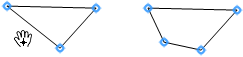
Теперь она становится последней и замыкающая линия идет к первой от нее. На экране получен четырехугольник, а построение может быть продолжено.
Здесь следует отметить, что во многих случаях построение требует получения правильных фигур, в первую очередь прямоугольников. Никаких механизмов для этого в программе не предусмотрено, что, безусловно, является очередной грубейшей ошибкой разработчиков. С учетом того, что мы видим сочетание сразу нескольких ошибок, решить ситуацию идеально практически невозможно. Но метод достижения результата все же есть.
Доступ к размещенным в этом месте материалам ограничен и предоставляется следующим категориям:
1. Студент I/II курса ВХК РАН. 2. Бывший студент ВХК РАН. 3. Подготовка к ОГЭ. 4. Подготовка к ЕГЭ. 5. VIP-пользователь. 6. Благотворитель. 7. Студент ВШЭ.
Позволю себе высказать предположение, что это изменение настроек покажется некомфортным для большинства пользователей, что обусловлено силой привычки.
Инструмент свободного рисования (Freehand Drawing)
Инструмент представлен кнопкой ![]() , рисование которым четко характеризуется словом «карандаш».
Вы свободно ведете им по рабочему полю и оставляете линию, повторяющую все ошибки вашего движения.
, рисование которым четко характеризуется словом «карандаш».
Вы свободно ведете им по рабочему полю и оставляете линию, повторяющую все ошибки вашего движения.
![]()
Изображение формируется множеством опорных точек, создаваемых автоматически.
![]()
Достаточно большое их кажущееся количество обусловлено показом концов рычагов, у данной кривой точек всего пять.
Редактирование
К сожалению, практически любая линия на рисунке может оказаться нарисованной пером, но отличить ее почти невозможно. Единственным косвенным признаком, который удалось обнаружить, стало появление голубого квадрата примерно в середине линии при наведении на него «Стрелки».
Доступ к размещенным в этом месте материалам ограничен и предоставляется следующим категориям:
1. Студент I/II курса ВХК РАН. 2. Бывший студент ВХК РАН. 3. Подготовка к ОГЭ. 4. Подготовка к ЕГЭ. 5. VIP-пользователь. 6. Благотворитель. 7. Студент ВШЭ.
Обобщенные положения по возможным действиям.
Доступ к размещенным в этом месте материалам ограничен и предоставляется следующим категориям:
1. Студент I/II курса ВХК РАН. 2. Бывший студент ВХК РАН. 3. Подготовка к ОГЭ. 4. Подготовка к ЕГЭ. 5. VIP-пользователь. 6. Благотворитель. 7. Студент ВШЭ.
Итак, с имеющимся нарисованным объектом можно произвести ряд действий.
- Удалить «Ластиком» или, выделив, «Стрелкой».
- Изменить тип линии и её толщину.
- Нанести стрелки на концах.
- Замкнуть (соединить) концы линии.
- Залить внутреннее пространство.
- Изменить цвет объекта.
- Изменить расположение в пространстве перемещением или инструментом Перспективы.
- Отмасштабировать пропорционально «Стрелкой» за угловые точки или посредством диалога (Ctrl+K).
- Отмасштабировать непропорционально «Стрелкой» за боковые точки.
Следующий рисунок поясняет большинство трансформаций, которое может быть осуществлено через меню Curves.
Доступ к размещенным в этом месте материалам ограничен и предоставляется следующим категориям:
1. Студент I/II курса ВХК РАН. 2. Бывший студент ВХК РАН. 3. Подготовка к ОГЭ. 4. Подготовка к ЕГЭ. 5. VIP-пользователь. 6. Благотворитель. 7. Студент ВШЭ.
Редактирование точек
Все производимые воздействием на рычаги изменения будут подчиняться правилам, изложенным в примерах.
Перемещение точек
Пожалуй, это следует отнести к наиболее неочевидному действию с Пером.
Для смещения точки нужно:
Доступ к размещенным в этом месте материалам ограничен и предоставляется следующим категориям:
1. Студент I/II курса ВХК РАН. 2. Бывший студент ВХК РАН. 3. Подготовка к ОГЭ. 4. Подготовка к ЕГЭ. 5. VIP-пользователь. 6. Благотворитель. 7. Студент ВШЭ.
Внимание! При описанных манипуляциях и включенном увеличении систематически происходит графический сбой: перенос точки не приводит к перерисовыванию линий. Чтобы исправить его, достаточно изменить масштаб увеличения и вернуть его обратно (Ctrl+колесико мыши).
Цвет и наложение объектов
В мире существует довольно большое число векторных програм, существует давно, задолго до появления ChemDraw. Все они придерживаются единой концепции, но и изобретение собственных «самых лучших» концепций встречается, что не миновало данную программу.
Доступ к размещенным в этом месте материалам ограничен и предоставляется следующим категориям:
1. Студент I/II курса ВХК РАН. 2. Бывший студент ВХК РАН. 3. Подготовка к ОГЭ. 4. Подготовка к ЕГЭ. 5. VIP-пользователь. 6. Благотворитель. 7. Студент ВШЭ.
Для иллюстрации возможных подходов, разберем рисование Примера 103. Собственно, это и будет первоочередное прикладное применение инструмента.
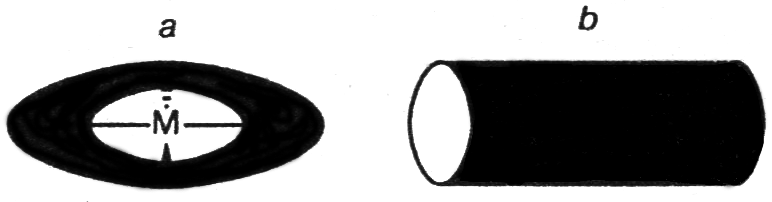
Доступ к размещенным в этом месте материалам ограничен и предоставляется следующим категориям:
1. Студент I/II курса ВХК РАН. 2. Бывший студент ВХК РАН. 3. Подготовка к ОГЭ. 4. Подготовка к ЕГЭ. 5. VIP-пользователь. 6. Благотворитель. 7. Студент ВШЭ.
Всё описанное выше нужно рассматривать лишь как один из возможных алгоритмов. Пусть он обоснован и детализирован, но ни одна из ситуаций не может быть полностью идентична другой.
См. также Линии.
